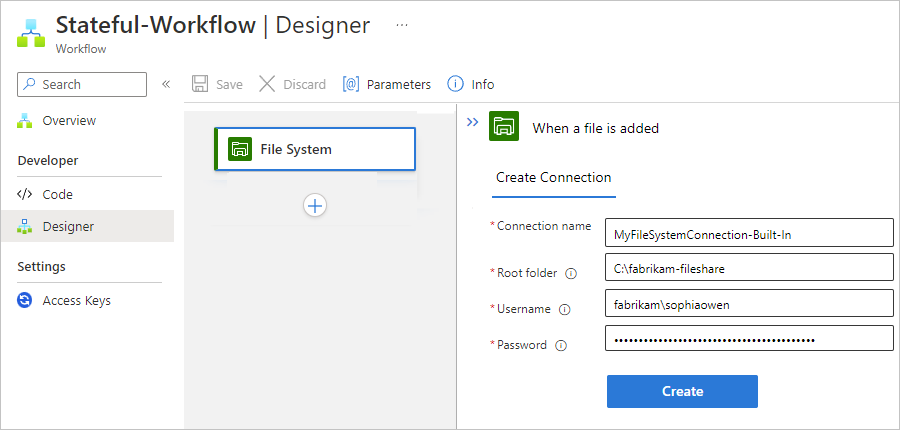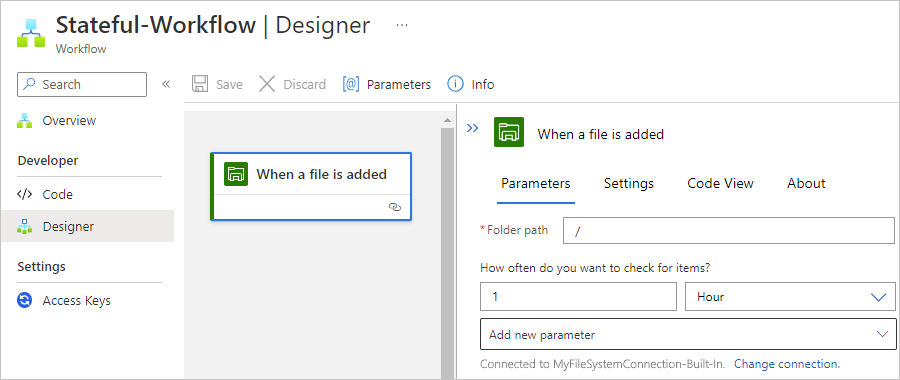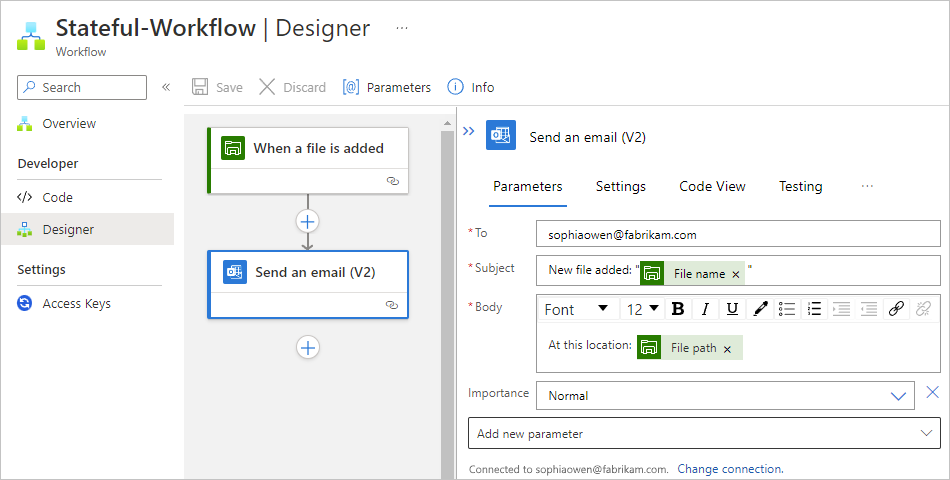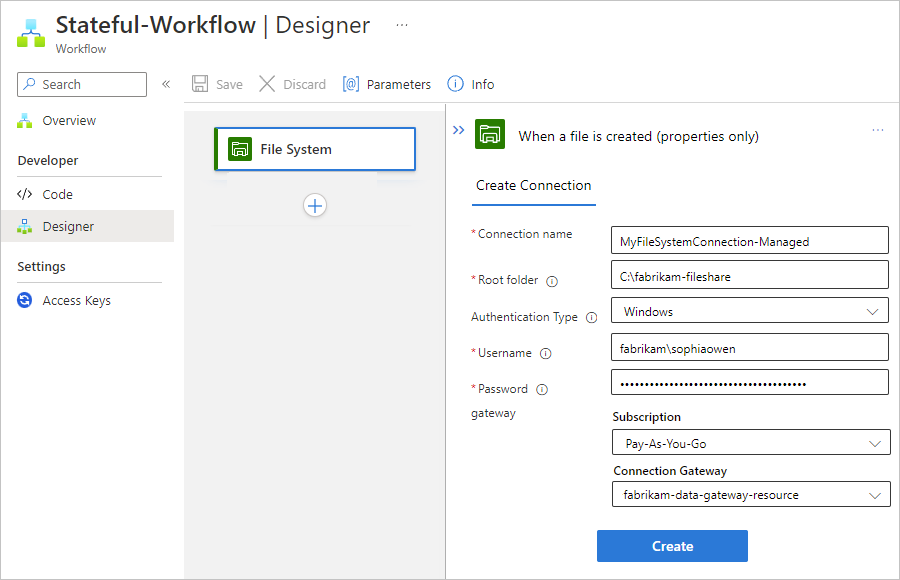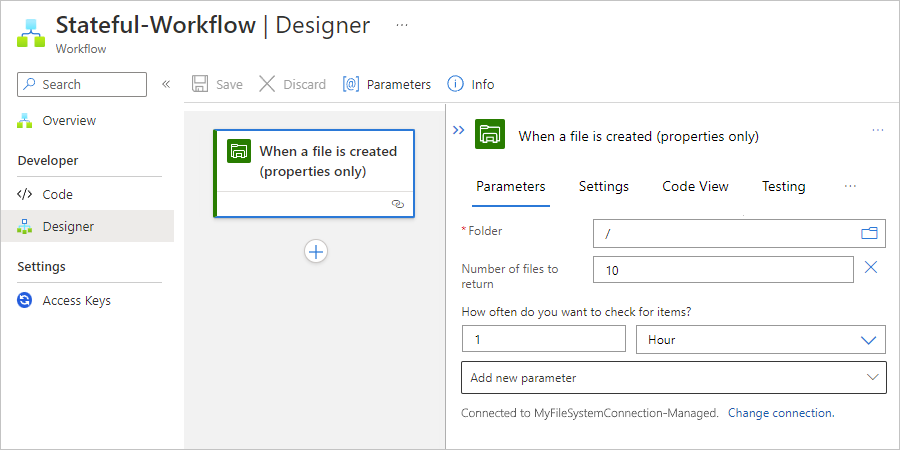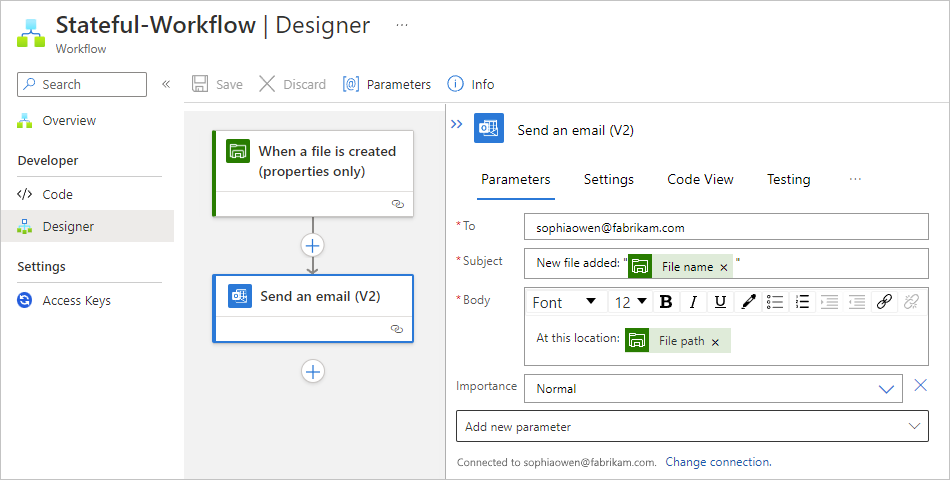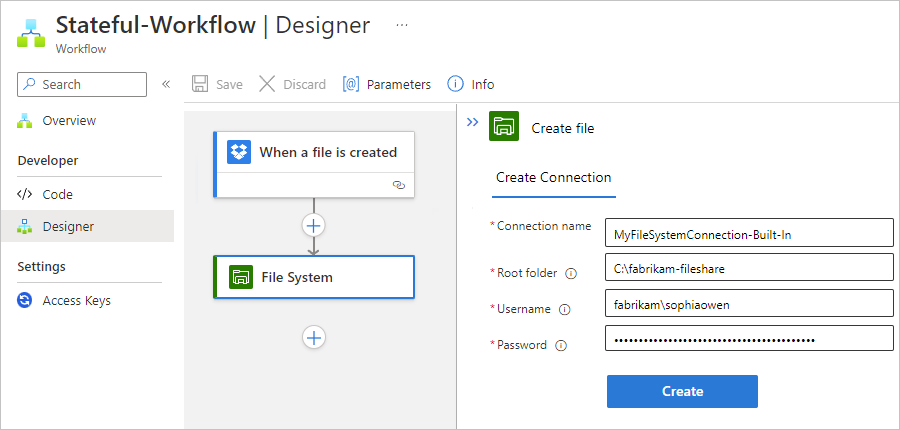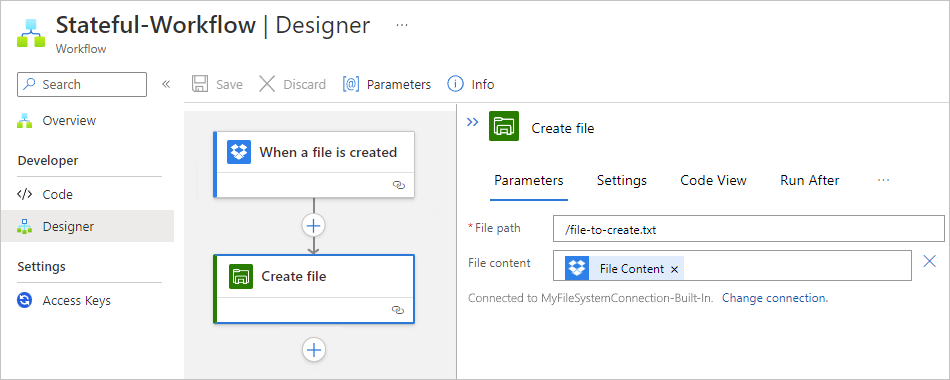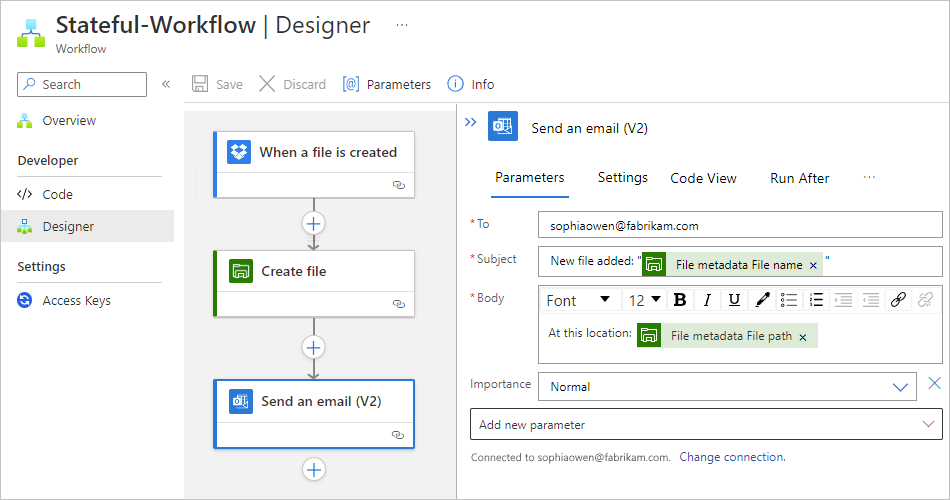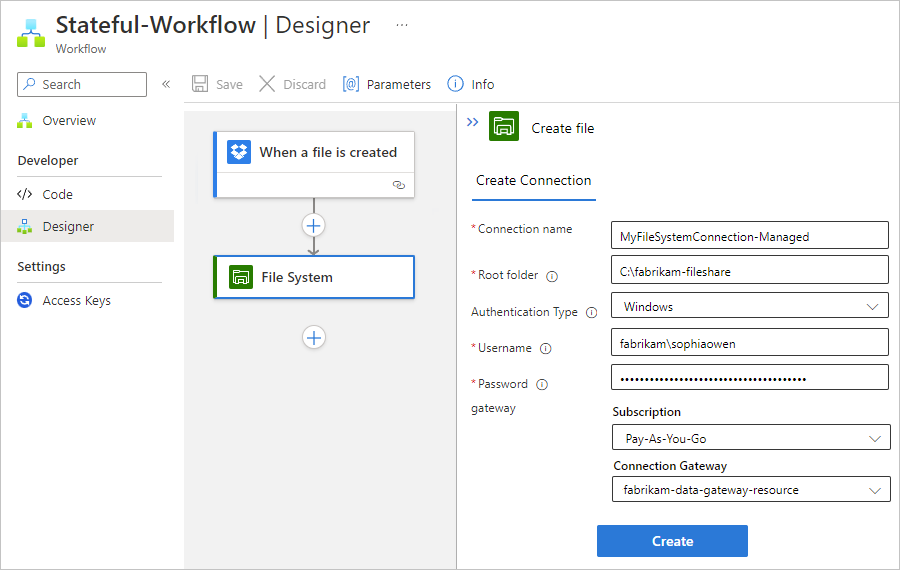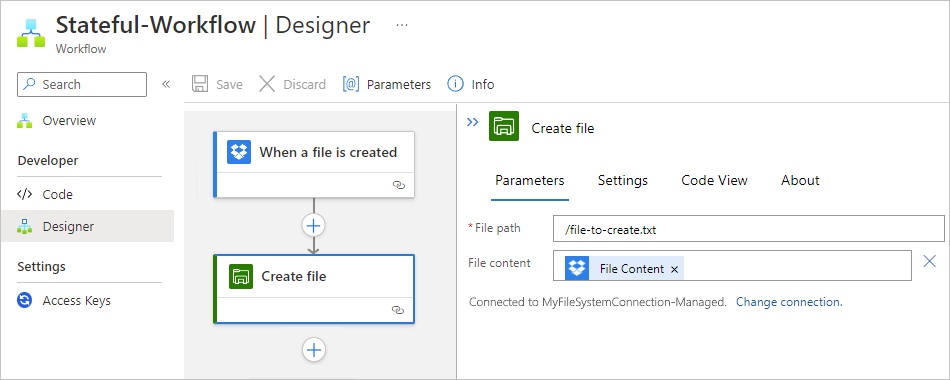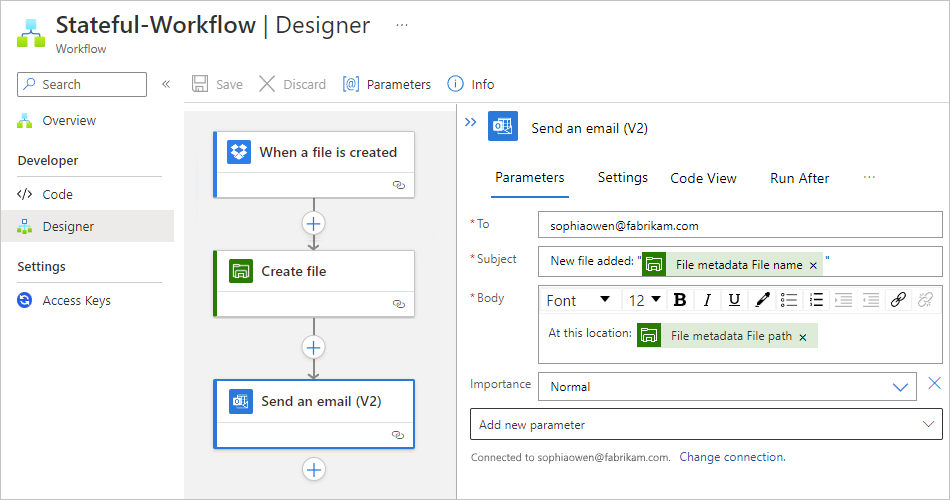Připojení k místním systémům souborů z pracovních postupů v Azure Logic Apps
Platí pro: Azure Logic Apps (Consumption + Standard)
Tento návod ukazuje, jak přistupovat k místní sdílené složce z pracovního postupu v Azure Logic Apps pomocí konektoru systému souborů. Pak můžete vytvořit automatizované pracovní postupy, které se spouštějí při aktivaci událostmi ve sdílené složce nebo v jiných systémech a spouštět akce pro správu souborů. Konektor poskytuje následující funkce:
- Vytváření, získávání, přidávání, aktualizace a odstraňování souborů
- Zobrazení seznamu souborů ve složkách nebo kořenových složkách
- Získejte obsah a metadata souborů.
V tomto návodu ukazují ukázkové scénáře následující úlohy:
- Aktivujte pracovní postup při vytvoření nebo přidání souboru do sdílené složky a odeslání e-mailu.
- Aktivujte pracovní postup při kopírování souboru z účtu Dropboxu do sdílené složky a odeslání e-mailu.
Omezení a známé problémy
- Konektor systému souborů v současné době podporuje pouze systémy souborů Windows v operačních systémech Windows.
- Mapované síťové jednotky se nepodporují.
Technické reference ke konektoru
Konektor systému souborů má různé verze založené na typu aplikace logiky a hostitelském prostředí.
| Aplikace logiky | Prostředí | Verze konektoru |
|---|---|---|
| Využití | Azure Logic Apps s více tenanty | Spravovaný konektor, který se zobrazí v galerii konektorů v části Sdílené modul runtime> Další informace najdete v následující dokumentaci: - Referenční informace ke spravovanému konektoru systému souborů - Spravované konektory v Azure Logic Apps |
| Standard | Azure Logic Apps a App Service Environment v3 s jedním tenantem (pouze plány Windows) | Spravovaný konektor, který se zobrazí v galerii konektorů v části Sdílené moduly runtime>a integrovaný konektor, který se zobrazí v galerii konektorů v části Modul runtime>v aplikaci a je založený na poskytovateli služeb. Integrovaný konektor se liší následujícími způsoby: – Integrovaný konektor podporuje pouze standardní aplikace logiky, které běží ve službě App Service Environment v3 s plány Windows. – Integrovaná verze se může připojit přímo ke sdílené složce a přistupovat k virtuálním sítím Azure pomocí připojovací řetězec bez místní brány dat. Další informace najdete v následující dokumentaci: - Referenční informace ke spravovanému konektoru systému souborů - Referenční informace k integrovanému konektoru systému souborů - Integrované konektory v Azure Logic Apps |
Požadavky
Účet a předplatné Azure. Pokud nemáte předplatné Azure, zaregistrujte si bezplatný účet Azure.
Pro připojení ke sdílené složce se na základě aplikace logiky a hostitelského prostředí vztahují různé požadavky:
Pracovní postupy aplikace logiky Consumption
V Azure Logic Apps s více tenanty musíte splnit následující požadavky, pokud jste to ještě neudělali:
Nainstalujte místní bránu dat na místní počítač.
Spravovaný konektor systému souborů vyžaduje, aby instalace brány a server systému souborů existovaly ve stejné doméně Windows.
Po přidání triggeru nebo akce spravovaného konektoru systému souborů do pracovního postupu vyberte prostředek brány dat, který jste vytvořili dříve, abyste se mohli připojit ke svému systému souborů.
Pracovní postupy standardní aplikace logiky
Můžete použít integrovaný konektor systému souborů nebo spravovaný konektor.
Pokud chcete používat spravovaný konektor systému souborů, postupujte podle stejných požadavků jako pracovní postup aplikace logiky Consumption ve službě Azure Logic Apps s více tenanty.
Pokud chcete použít integrovaný konektor systému souborů, musí pracovní postup standardní aplikace logiky běžet ve službě App Service Environment v3, ale nevyžaduje prostředek brány dat.
Přístup k počítači, který má systém souborů, který chcete použít. Pokud například bránu dat nainstalujete do stejného počítače jako systém souborů, potřebujete pro tento počítač přihlašovací údaje účtu.
Pokud chcete postupovat podle ukázkového scénáře v tomto návodu, potřebujete e-mailový účet od poskytovatele podporovaného službou Azure Logic Apps, jako je Office 365 Outlook, Outlook.com nebo Gmail. U jiných poskytovatelů si projděte další podporované e-mailové konektory. Tento příklad používá konektor Office 365 Outlook s pracovním nebo školním účtem. Pokud použijete jiný e-mailový účet, celkový postup bude stejný, ale vaše uživatelské rozhraní se může mírně lišit.
Důležité
Pokud chcete používat konektor Gmail, můžou tento konektor používat jenom obchodní účty G-Suite bez omezení v aplikacích logiky. Pokud máte uživatelský účet Gmail, můžete tento konektor použít pouze s konkrétními službami schválenými Googlem nebo můžete vytvořit klientskou aplikaci Google, která se použije k ověřování pomocí konektoru Gmail. Další informace najdete v tématu Zabezpečení dat a zásady ochrany osobních údajů pro konektory Google v Azure Logic Apps.
V ukázkovém scénáři akce systému souborů potřebujete účet Dropbox, který si můžete zdarma zaregistrovat.
Pracovní postup aplikace logiky, ve kterém chcete získat přístup ke sdílené složce. Pokud chcete spustit pracovní postup triggerem systému souborů, musíte začít s prázdným pracovním postupem. Pokud chcete přidat akci systému souborů, spusťte pracovní postup libovolným triggerem.
Přidání triggeru systému souborů
Na webu Azure Portal otevřete v návrháři prázdný pracovní postup aplikace logiky.
V návrháři postupujte podle těchto obecných kroků a přidejte trigger systému souborů, který chcete do pracovního postupu přidat.
Další informace naleznete v tématu Triggery systému souborů. Tento příklad pokračuje triggerem s názvem Při vytvoření souboru.
V poli s informacemi o připojení zadejte podle potřeby následující informace:
Vlastnost Požaduje se Hodnota Popis Název připojení Ano <název připojení> Název, který se má použít pro vaše připojení Kořenová složka Ano <root-folder-name> Kořenová složka pro váš systém souborů, což je obvykle hlavní nadřazená složka a je složka používaná pro relativní cesty se všemi triggery, které pracují se soubory.
Pokud jste například nainstalovali místní bránu dat, použijte místní složku v počítači s instalací brány dat. Nebo použijte složku pro sdílenou síťovou složku, kde má počítač přístup k této složce,\\PublicShare\\MyFileSystemnapříklad .Typ ověření No <Typ ověřování> Typ ověřování, který používá váš server systému souborů, což je Windows Uživatelské jméno Ano <doména a uživatelské jméno> Doména a uživatelské jméno počítače, ve kterém máte systém souborů.
Pro spravovaný konektor systému souborů použijte jednu z následujících hodnot s zpětným lomítkem (\):
- <doména>\<uživatelské jméno>
- <local-computer>\<username>
Pokud je například složka systému souborů ve stejném počítači jako instalace místní brány dat, můžete použít <local-computer>\<username.>Heslo Ano <heslo> Heslo pro počítač, na kterém máte systém souborů brána No – <Předplatné Azure>
– <název prostředku brány>Tato část se vztahuje pouze na spravovaný konektor systému souborů:
- Předplatné: Předplatné Azure přidružené k prostředku brány dat
- Brána připojení: Prostředek brány datNásledující příklad ukazuje informace o připojení pro trigger spravovaného konektoru systému souborů:
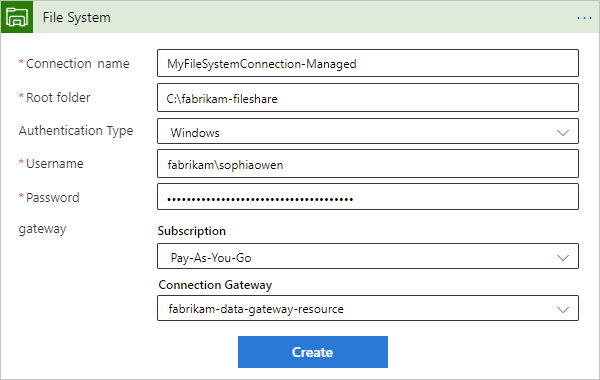
Až budete hotovi, vyberte Vytvořit.
Azure Logic Apps vytvoří a otestuje vaše připojení a zajistí, aby připojení fungovalo správně. Pokud je připojení správně nastavené, zobrazí se možnosti nastavení pro vybranou aktivační událost.
Pokračujte v vytváření pracovního postupu.
Zadejte požadované informace pro trigger.
V tomto příkladu vyberte cestu ke složce na serveru systému souborů a zkontrolujte nově vytvořený soubor. Zadejte počet souborů, které se mají vrátit a jak často chcete zkontrolovat.
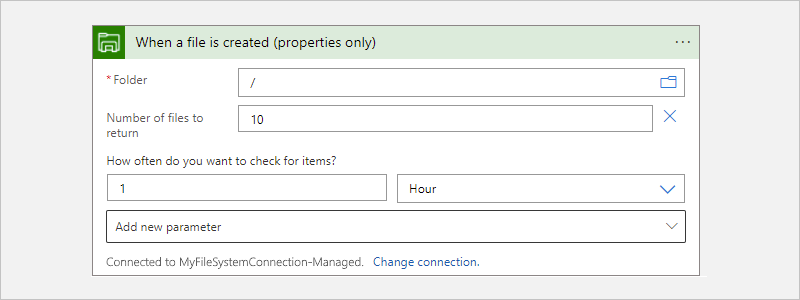
Pokud chcete otestovat pracovní postup, přidejte akci Outlooku, která vám pošle e-mail při vytvoření souboru v systému souborů v zadané složce. Zadejte příjemce e-mailu, předmět a text. K testování můžete použít vlastní e-mailovou adresu.
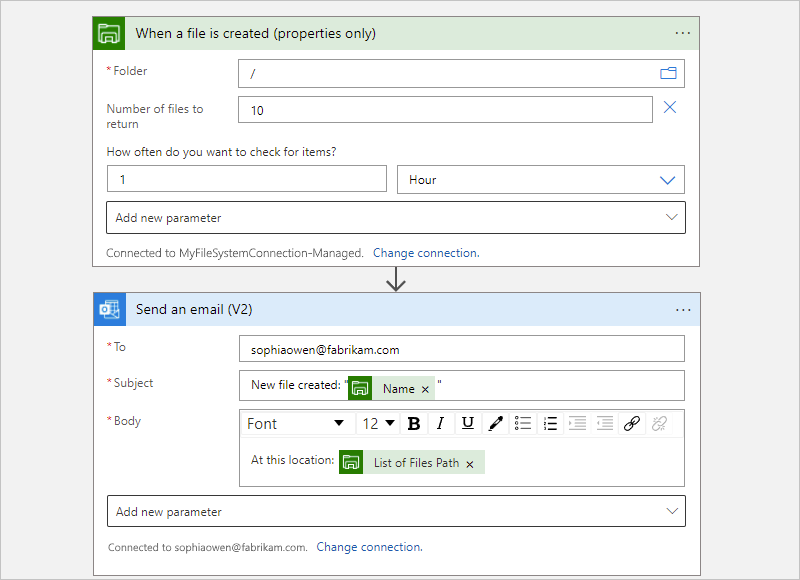
Tip
Pokud chcete přidat výstupy z předchozích kroků v pracovním postupu, vyberte v polích pro úpravy triggeru. Jakmile se zobrazí seznam dynamického obsahu, vyberte z dostupných výstupů.
Po dokončení uložte pracovní postup.
Pokud chcete pracovní postup otestovat, nahrajte soubor, který tento pracovní postup aktivuje.
V případě úspěchu pracovní postup odešle e-mail o novém souboru.
Přidání akce systému souborů
Ukázkový pracovní postup aplikace logiky začíná triggerem Dropboxu, ale můžete použít libovolnou požadovanou aktivační událost.
Na webu Azure Portal otevřete pracovní postup aplikace logiky v návrháři.
V návrháři podle těchto obecných kroků přidejte akci systému souborů, kterou chcete do pracovního postupu přidat.
Další informace naleznete v tématu Triggery systému souborů. Tento příklad pokračuje akcí s názvem Vytvořit soubor.
V poli s informacemi o připojení zadejte podle potřeby následující informace:
Vlastnost Požaduje se Hodnota Popis Název připojení Ano <název připojení> Název, který se má použít pro vaše připojení Kořenová složka Ano <root-folder-name> Kořenová složka pro váš systém souborů, což je obvykle hlavní nadřazená složka a je složka používaná pro relativní cesty se všemi triggery, které pracují se soubory.
Pokud jste například nainstalovali místní bránu dat, použijte místní složku v počítači s instalací brány dat. Nebo použijte složku pro sdílenou síťovou složku, kde má počítač přístup k této složce,\\PublicShare\\MyFileSystemnapříklad .Typ ověření No <Typ ověřování> Typ ověřování, který používá váš server systému souborů, což je Windows Uživatelské jméno Ano <doména a uživatelské jméno> Doména a uživatelské jméno počítače, ve kterém máte systém souborů.
Pro spravovaný konektor systému souborů použijte jednu z následujících hodnot s zpětným lomítkem (\):
- <doména>\<uživatelské jméno>
- <local-computer>\<username>
Pokud je například složka systému souborů ve stejném počítači jako instalace místní brány dat, můžete použít <local-computer>\<username.>Heslo Ano <heslo> Heslo pro počítač, na kterém máte systém souborů brána No – <Předplatné Azure>
– <název prostředku brány>Tato část se vztahuje pouze na spravovaný konektor systému souborů:
- Předplatné: Předplatné Azure přidružené k prostředku brány dat
- Brána připojení: Prostředek brány datNásledující příklad ukazuje informace o připojení pro akci konektoru spravovaného systémem souborů:
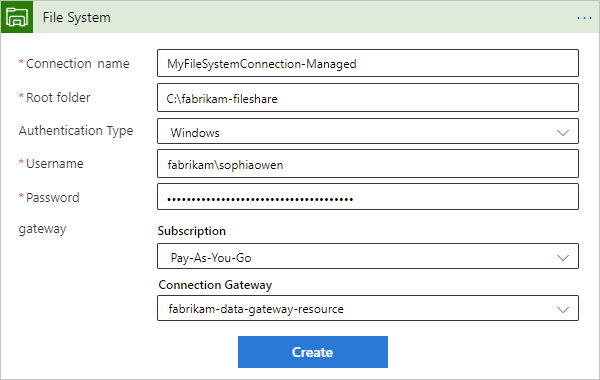
Až budete hotovi, vyberte Vytvořit.
Azure Logic Apps vytvoří a otestuje vaše připojení a zajistí, aby připojení fungovalo správně. Pokud je připojení správně nastavené, zobrazí se pro vybranou akci možnosti nastavení.
Pokračujte v vytváření pracovního postupu.
Zadejte požadované informace pro vaši akci.
V tomto příkladu vyberte cestu ke složce na serveru systému souborů, kterou chcete použít, což je kořenová složka zde. Zadejte název a obsah souboru na základě souboru nahraného do Dropboxu.
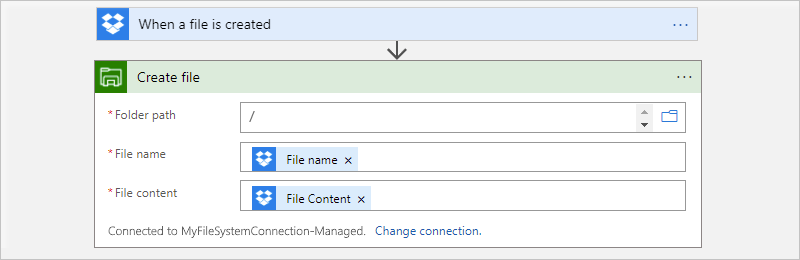
Tip
Pokud chcete přidat výstupy z předchozích kroků v pracovním postupu, vyberte v polích pro úpravy akce. Jakmile se zobrazí seznam dynamického obsahu, vyberte z dostupných výstupů.
Pokud chcete svůj pracovní postup otestovat, přidejte akci Outlooku, která vám pošle e-mail, když akce systému souborů vytvoří soubor. Zadejte příjemce e-mailu, předmět a text. K testování můžete použít vlastní e-mailovou adresu.
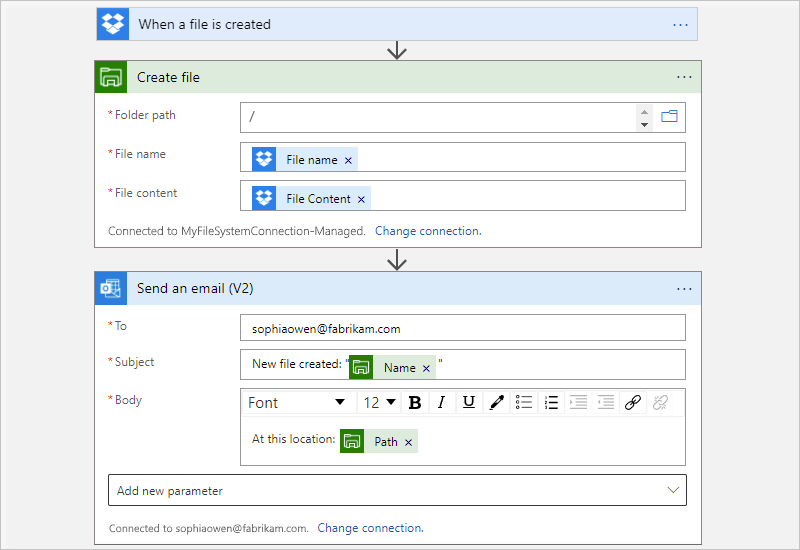
Po dokončení uložte pracovní postup.
Pokud chcete pracovní postup otestovat, nahrajte soubor, který tento pracovní postup aktivuje.
V případě úspěchu pracovní postup vytvoří na serveru systému souborů soubor založený na nahraném souboru v DropBoxu a odešle e-mail o vytvořeném souboru.